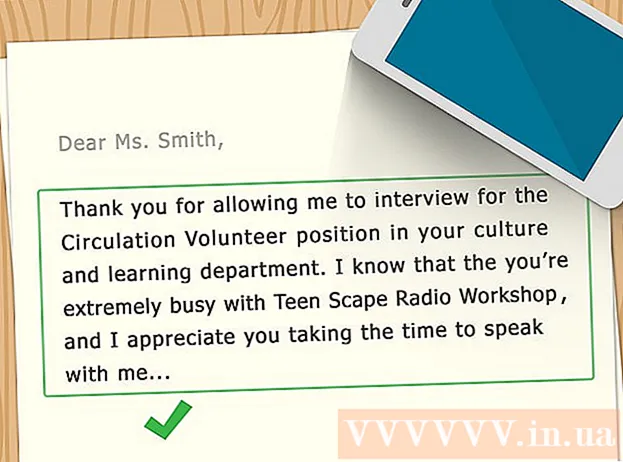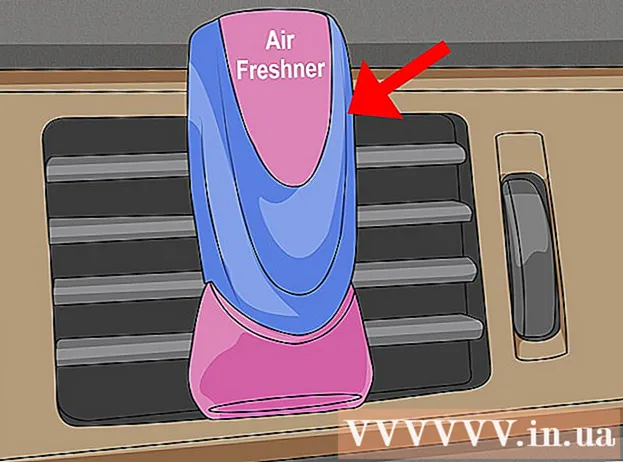Muallif:
Carl Weaver
Yaratilish Sanasi:
22 Fevral 2021
Yangilanish Sanasi:
28 Iyun 2024

Tarkib
- Qadamlar
- 6 -dan 1 -qism: O'rnatish
- 6 -dan 2 -qism: Ovozni sozlash
- 6 -dan 3 -qism: Videongizni sozlash
- 6 -dan 4 -qism: Ekranning bir qismini yozib olish
- 6 -dan 5 -qism: O'yinni yozib olish
- 6 -dan 6 -qism: Yakuniy teginish
Demak, siz u yoki bu kompyuter o'yinini qanchalik mohirona o'ynayotganingizni dunyoga ko'rsatmoqchimisiz? O'zingiz yoqtirgan dasturiy ta'minotdan qanday foydalanish bo'yicha ko'rsatma yozmoqchimisiz? Hech narsa osonroq bo'lmaydi, Bandicam sizga yordam beradi! Qanday Bandicam? Kompyuter ekranida ko'rsatiladigan hamma narsani yozib olish uchun dastur, buning uchun tizim resurslari ko'p talab qilinmaydi. Ushbu maqola sizga ushbu dasturni o'rnatish, sozlash va ishlatishni o'rgatadi.
Qadamlar
6 -dan 1 -qism: O'rnatish
 1 O'rnatish faylini yuklab oling. Bandicam -ni Bandicam rasmiy veb -saytidan bepul yuklab olish mumkin. Afsuski, faqat Windows versiyasi mavjud. Bandicam-ning bepul versiyasi faqat 10 daqiqali kliplarni yozib olishni qo'llab-quvvatlaydi, uning ustiga "suv belgisi" qo'yiladi. Bu cheklovlarni unutish uchun, yomon tush kabi, dasturning to'liq versiyasini sotib olish kerak bo'ladi.
1 O'rnatish faylini yuklab oling. Bandicam -ni Bandicam rasmiy veb -saytidan bepul yuklab olish mumkin. Afsuski, faqat Windows versiyasi mavjud. Bandicam-ning bepul versiyasi faqat 10 daqiqali kliplarni yozib olishni qo'llab-quvvatlaydi, uning ustiga "suv belgisi" qo'yiladi. Bu cheklovlarni unutish uchun, yomon tush kabi, dasturning to'liq versiyasini sotib olish kerak bo'ladi. - Bandicam -ni o'rnatayotganda Bandisoft -dan yuklab olish havolasidan foydalaning. Softonic -dan o'rnatish kerak emas - nima uchun o'rnatish faylida qo'shimcha reklama kerak?
 2 Bandicam -ni o'rnating. Aslida, bu jarayon oddiy va hatto murakkab emas, siz hatto asosiy sozlamalarni o'zgartira olmaysiz. Biroq, qaysi yorliqlarni o'rnatishni tanlashingiz mumkin (ish stolida, Tez ishga tushirish va Ishga tushirish menyusida).
2 Bandicam -ni o'rnating. Aslida, bu jarayon oddiy va hatto murakkab emas, siz hatto asosiy sozlamalarni o'zgartira olmaysiz. Biroq, qaysi yorliqlarni o'rnatishni tanlashingiz mumkin (ish stolida, Tez ishga tushirish va Ishga tushirish menyusida).  3 Bandicam -ni ishga tushiring. Dastur o'rnatilganda, siz uni ishga tushirishingiz mumkin - aslida, aks holda siz Bandicam sozlamalariga kira olmaysiz. Agar siz administrator huquqlariga ega hisobdan foydalanmasangiz, sizga administrator paroli kerak bo'ladi.
3 Bandicam -ni ishga tushiring. Dastur o'rnatilganda, siz uni ishga tushirishingiz mumkin - aslida, aks holda siz Bandicam sozlamalariga kira olmaysiz. Agar siz administrator huquqlariga ega hisobdan foydalanmasangiz, sizga administrator paroli kerak bo'ladi.
6 -dan 2 -qism: Ovozni sozlash
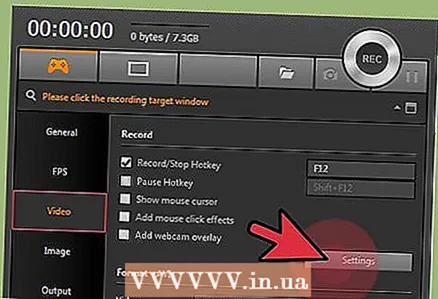 1 "Yozuv sozlamalari" oynasini oching. Bu menyuga "Video" yorlig'ini tanlab, so'ng "Yozish" bo'limidagi "Sozlamalar" tugmasini bosish orqali kirish mumkin. Ovoz yorlig'i tanlanganligiga ishonch hosil qiling.
1 "Yozuv sozlamalari" oynasini oching. Bu menyuga "Video" yorlig'ini tanlab, so'ng "Yozish" bo'limidagi "Sozlamalar" tugmasini bosish orqali kirish mumkin. Ovoz yorlig'i tanlanganligiga ishonch hosil qiling.  2 Ovoz yozish kerakmi yoki yo'qligini hal qiling. Bandicam siz yozayotgan dastur chiqaradigan barcha tovushlarni, shuningdek mikrofondan kelgan ovozni yozib olishi mumkin. Bu, ayniqsa, agar siz darslik yoki shunga o'xshash biror narsa yozayotgan bo'lsangiz, bu erda hech qanday izohsiz qilolmaysiz.
2 Ovoz yozish kerakmi yoki yo'qligini hal qiling. Bandicam siz yozayotgan dastur chiqaradigan barcha tovushlarni, shuningdek mikrofondan kelgan ovozni yozib olishi mumkin. Bu, ayniqsa, agar siz darslik yoki shunga o'xshash biror narsa yozayotgan bo'lsangiz, bu erda hech qanday izohsiz qilolmaysiz. - Ovozni yozib olish uchun "Ovoz yozish" yonidagi katakchani belgilang. Albatta, natijada olingan fayl tovush bilan kattaroq bo'ladi.
 3 Asosiy manbali qurilmani tanlang. Agar siz yozayotgan dastur tovushlarini yozmoqchi bo'lsangiz, asosiy ovozli qurilma ochiladigan menyusida Win8 / Win7 / Vista Sound (WASAPI) tanlanganligiga ishonch hosil qiling.
3 Asosiy manbali qurilmani tanlang. Agar siz yozayotgan dastur tovushlarini yozmoqchi bo'lsangiz, asosiy ovozli qurilma ochiladigan menyusida Win8 / Win7 / Vista Sound (WASAPI) tanlanganligiga ishonch hosil qiling. - Windows ovoz sozlamalarini ochish uchun Sozlamalar ... tugmasini bosing.
 4 Qo'shimcha ovoz manbai qurilmasini tanlang. Agar siz video yozish paytida mikrofondan foydalansangiz, uni "Ikkinchi darajali ovozli qurilma" ochiladigan menyusidan tanlang.
4 Qo'shimcha ovoz manbai qurilmasini tanlang. Agar siz video yozish paytida mikrofondan foydalansangiz, uni "Ikkinchi darajali ovozli qurilma" ochiladigan menyusidan tanlang. - Oxirgi fayl kichikroq bo'lishi uchun ikkita audio trekni bittaga birlashtirish uchun "Ikki tovush aralashmasi" yonidagi katakchani belgilang.
- Agar siz har nafasingizni ushlab turishni xohlamasangiz, mikrofonni faollashtirish uchun tezkor tugmachani o'rnatishingiz mumkin. Bu erda asosiy narsa - tasodifan bosish qiyin bo'lgan tezkor tugma sifatida foydalanish.
6 -dan 3 -qism: Videongizni sozlash
 1 Video formati sozlamalarini oching. Sizning muhitingizda mumkin bo'lgan eng yaxshi fayl sifatini olish uchun siz video yozish parametrlarini o'zgartirishingiz mumkin. Dasturning asosiy oynasida Video yorlig'ini bosing, keyin "Format" bo'limidagi "Sozlamalar" tugmasini bosing.
1 Video formati sozlamalarini oching. Sizning muhitingizda mumkin bo'lgan eng yaxshi fayl sifatini olish uchun siz video yozish parametrlarini o'zgartirishingiz mumkin. Dasturning asosiy oynasida Video yorlig'ini bosing, keyin "Format" bo'limidagi "Sozlamalar" tugmasini bosing. 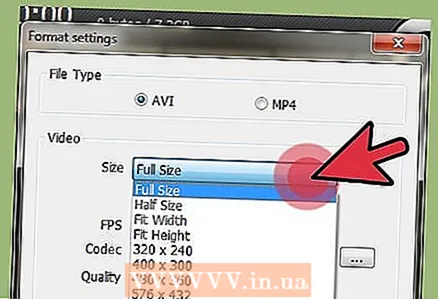 2 Ekran ravshanligini tanlang. "To'liq o'lcham" opsiyasi sukut bo'yicha yoqilgan. Boshqacha qilib aytganda, sizning video faylingizning o'lchamlari yozib olinayotgan dastur bilan bir xil bo'ladi. Agar dastur, ular aytganidek, to'liq ekranda ochiq bo'lsa, unda butun ekran yozib olinadi. Agar dastur oynada ochiq bo'lsa, u holda faqat oyna maydoni yoziladi.
2 Ekran ravshanligini tanlang. "To'liq o'lcham" opsiyasi sukut bo'yicha yoqilgan. Boshqacha qilib aytganda, sizning video faylingizning o'lchamlari yozib olinayotgan dastur bilan bir xil bo'ladi. Agar dastur, ular aytganidek, to'liq ekranda ochiq bo'lsa, unda butun ekran yozib olinadi. Agar dastur oynada ochiq bo'lsa, u holda faqat oyna maydoni yoziladi. - Siz har doim yozib olish piksellar sonini o'zgartirishingiz mumkin, bu faqat ma'lum o'lchamdagi fayllarni ijro etishni qo'llab -quvvatlaydigan va boshqa formatdagi barcha videofayllarni buzadigan qurilmalar uchun video tayyorlayotganingizda ayniqsa foydali bo'lishi mumkin.
 3 Yozib olish kadrlarini soniyasiga (FPS) sozlash. FPS - bu dastur soniyada soniga qancha kadr yozadi. Asosiy qiymat - 30, bu YouTube uchun eng yuqori ko'rsatkichdir. Agar siz videolarni yuqori sifatli qilishni xohlasangiz, FPSni oshirishingiz kerak bo'ladi.
3 Yozib olish kadrlarini soniyasiga (FPS) sozlash. FPS - bu dastur soniyada soniga qancha kadr yozadi. Asosiy qiymat - 30, bu YouTube uchun eng yuqori ko'rsatkichdir. Agar siz videolarni yuqori sifatli qilishni xohlasangiz, FPSni oshirishingiz kerak bo'ladi. - FPS qanchalik yuqori bo'lsa, natijada olingan fayl kattaroq bo'ladi va kompyuteringizga video yozish qiyin bo'ladi. Agar siz ochiq -oydin zaif kompyuterda ishlayotgan bo'lsangiz, unda ishlashning pasayishiga tayyor bo'ling.
 4 Kodekni tanlang. Kodek (kodlovchi / dekoder) - yozish paytida videoni qayta ishlaydigan dastur. Odatiy kodek Xvid, chunki u ko'pchilik qurilmalarda qo'llab -quvvatlanadi. Ammo, agar sizning video kartangiz bu hiylani qo'llab -quvvatlasa, siz boshqa kodekdan foydalanishingiz mumkin.
4 Kodekni tanlang. Kodek (kodlovchi / dekoder) - yozish paytida videoni qayta ishlaydigan dastur. Odatiy kodek Xvid, chunki u ko'pchilik qurilmalarda qo'llab -quvvatlanadi. Ammo, agar sizning video kartangiz bu hiylani qo'llab -quvvatlasa, siz boshqa kodekdan foydalanishingiz mumkin. - Yangi va kuchli Nvidia kartangiz bormi? Eng yaxshi yozish sifatini xohlaganingizda "H.264 (NVENC)" ni tanlang. Nvidia -ning eski kartalari "H.264 (CUDA)" bilan ishlashi mumkin, AMD kartalari egalari "H.264 (AMP APP)" ni tanlashlari mumkin, va mos ravishda Intel -dan o'rnatilgan video kartalar uchun "H.264 ( Intel tez sinxronlash) ".
- Agar sizda bir vaqtning o'zida bir nechta video kartalar bo'lsa (masalan, Nvidia va Intel), siz faol, ishlaydigan video kartangizdan foydalanadigan variantni tanlashingiz kerak. Agar sizning monitoringiz to'g'ridan -to'g'ri anakartga ulangan bo'lsa, bu Intel kodek, va agar monitor video kartaga (Nvidia yoki AMD) ulangan bo'lsa, tegishli kodekni tanlang.
 5 Video sifatini belgilang. Sifat ochiladigan menyusi-bu erda siz yozuvning umumiy sifatini o'rnatishingiz mumkin. Bu menyuda siz raqamlarni ko'rasiz va ularning soni qanchalik katta bo'lsa, sifati shuncha yuqori bo'ladi. Sifat qanchalik baland bo'lsa, fayl shunga mos ravishda kattaroq bo'ladi. Ammo, agar siz sifatni qurbon qilsangiz, natija to'g'ri bo'ladi.
5 Video sifatini belgilang. Sifat ochiladigan menyusi-bu erda siz yozuvning umumiy sifatini o'rnatishingiz mumkin. Bu menyuda siz raqamlarni ko'rasiz va ularning soni qanchalik katta bo'lsa, sifati shuncha yuqori bo'ladi. Sifat qanchalik baland bo'lsa, fayl shunga mos ravishda kattaroq bo'ladi. Ammo, agar siz sifatni qurbon qilsangiz, natija to'g'ri bo'ladi.
6 -dan 4 -qism: Ekranning bir qismini yozib olish
 1 Kursorni ajratish effektlarini qo'shing. Agar siz darslik yozayotgan bo'lsangiz, tomoshabinlar ekrandan kursorni qidirib ko'zlarini sindirib tashlamasliklari uchun sichqoncha kursorini ajratib ko'rsatish yaxshidir. Asosiy Bandicam oynasining Yozish bo'limidagi Sozlamalar tugmasini bosing, so'ng Effektlar yorlig'ini bosing.
1 Kursorni ajratish effektlarini qo'shing. Agar siz darslik yozayotgan bo'lsangiz, tomoshabinlar ekrandan kursorni qidirib ko'zlarini sindirib tashlamasliklari uchun sichqoncha kursorini ajratib ko'rsatish yaxshidir. Asosiy Bandicam oynasining Yozish bo'limidagi Sozlamalar tugmasini bosing, so'ng Effektlar yorlig'ini bosing. - Siz sichqonchani bosish effektlarini qo'shishingiz mumkin. Rangni belgilash uchun mos variantlar yonidagi rangsiz tugmachalarni bosing.
- Siz kursorni har doim ko'rinadigan qilib ajratishingiz mumkin. Rangni oldingi qadamda bo'lgani kabi o'rnatadi. Eng ko'p ishlatiladigan rang - sariq.
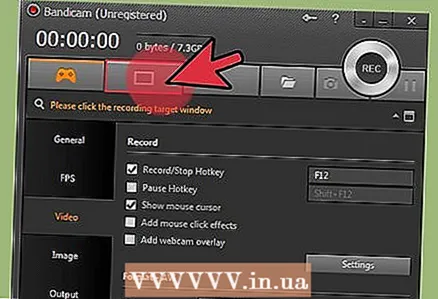 2 "Ekrandagi to'rtburchaklar" tugmasini bosing. Bandicam oynasining yuqori qismida, joystik tugmasi yonida. Unga bosish orqali siz yozuvlar oynasini ko'rasiz.
2 "Ekrandagi to'rtburchaklar" tugmasini bosing. Bandicam oynasining yuqori qismida, joystik tugmasi yonida. Unga bosish orqali siz yozuvlar oynasini ko'rasiz.  3 Yozuv maydonini belgilang. Bu siz yozayotgan dastur oynasiga to'liq mos kelishi kerak. O'sgan chegaralarni bosing va ularni yon tomonlarga torting. Bundan tashqari, yuqori qismidagi menyudan yozish maydonining chegaralarini tanlashingiz mumkin. Umumiy printsip shundaki, ko'k chegaralardagi hamma narsa qayd qilinadi.
3 Yozuv maydonini belgilang. Bu siz yozayotgan dastur oynasiga to'liq mos kelishi kerak. O'sgan chegaralarni bosing va ularni yon tomonlarga torting. Bundan tashqari, yuqori qismidagi menyudan yozish maydonining chegaralarini tanlashingiz mumkin. Umumiy printsip shundaki, ko'k chegaralardagi hamma narsa qayd qilinadi.  4 Yozishni boshlash uchun REC tugmasini bosing. Bu tugma ro'yxatga olish oynasining o'ng yuqori burchagida, shuningdek dasturning asosiy oynasida joylashgan. Yozuv boshlanganda, ko'k chegaralar qizil rangga aylanadi va uning yonida taymer paydo bo'ladi.
4 Yozishni boshlash uchun REC tugmasini bosing. Bu tugma ro'yxatga olish oynasining o'ng yuqori burchagida, shuningdek dasturning asosiy oynasida joylashgan. Yozuv boshlanganda, ko'k chegaralar qizil rangga aylanadi va uning yonida taymer paydo bo'ladi.  5 Skrinshot oling. Biroq, bu yozib olish paytida istalgan vaqtda amalga oshirilishi mumkin - yozib olish oynasida ekran tasvirini olish uchun yozish oynasining yuqori qismidagi Kamera belgisini bosing.
5 Skrinshot oling. Biroq, bu yozib olish paytida istalgan vaqtda amalga oshirilishi mumkin - yozib olish oynasida ekran tasvirini olish uchun yozish oynasining yuqori qismidagi Kamera belgisini bosing.  6 Yozishni tugatish. Yozishni to'xtatish uchun dastur oynasida yoki dastur oynasida To'xtatish tugmasini bosing. Papka ko'rinishidagi belgini bosish orqali siz natijada paydo bo'lgan videoni ko'rishingiz mumkin - filmlar yozilgan papka ochiladi, yozilgan video darhol ochiladi (standart pleyerda).
6 Yozishni tugatish. Yozishni to'xtatish uchun dastur oynasida yoki dastur oynasida To'xtatish tugmasini bosing. Papka ko'rinishidagi belgini bosish orqali siz natijada paydo bo'lgan videoni ko'rishingiz mumkin - filmlar yozilgan papka ochiladi, yozilgan video darhol ochiladi (standart pleyerda).
6 -dan 5 -qism: O'yinni yozib olish
 1 Controller tugmasini bosing. Bu yozish rejimini to'liq ekran rejimida ishlaydigan o'yinlar va dasturlarni yozish uchun maxsus mo'ljallangan to'liq ekranli rejimga o'tkazadi.
1 Controller tugmasini bosing. Bu yozish rejimini to'liq ekran rejimida ishlaydigan o'yinlar va dasturlarni yozish uchun maxsus mo'ljallangan to'liq ekranli rejimga o'tkazadi.  2 FPS hisoblagichini yoqing. Bandicam yozishni FPS hisoblagichi bilan yozib qo'yadi, shuning uchun siz o'yiningiz soniyada qancha kadr yozayotganini bilib olasiz. Aytgancha, agar Bandicam o'yin ishlayotgan paytda kompyuteringizning ishlashiga qanchalik ta'sir qilishini bilmoqchi bo'lsangiz, bu foydali bo'ladi. Bandicam -da FPS menyusini oching, "FPS qoplamasini ko'rsatish" variantini belgilaganingizga ishonch hosil qiling. Hisoblagich qaerda joylashganligini aniq tanlashingiz mumkin.
2 FPS hisoblagichini yoqing. Bandicam yozishni FPS hisoblagichi bilan yozib qo'yadi, shuning uchun siz o'yiningiz soniyada qancha kadr yozayotganini bilib olasiz. Aytgancha, agar Bandicam o'yin ishlayotgan paytda kompyuteringizning ishlashiga qanchalik ta'sir qilishini bilmoqchi bo'lsangiz, bu foydali bo'ladi. Bandicam -da FPS menyusini oching, "FPS qoplamasini ko'rsatish" variantini belgilaganingizga ishonch hosil qiling. Hisoblagich qaerda joylashganligini aniq tanlashingiz mumkin. - Hisoblagich juda qulay bo'ladi - garchi, agar yozuv to'satdan to'xtab qolsa, rangi o'zgaradi.
 3 Yozib olish uchun tezkor tugmachani tanlang. Video bo'limida siz yozishni boshlash va tugatish uchun bosiladigan kalitni tanlashingiz mumkin. Odatiy bo'lib, bu F12 tugmasi. Biroq, siz uni boshqasiga o'zgartirishingiz mumkin - asosiysi, o'yin paytida tasodifan bosmaysiz.
3 Yozib olish uchun tezkor tugmachani tanlang. Video bo'limida siz yozishni boshlash va tugatish uchun bosiladigan kalitni tanlashingiz mumkin. Odatiy bo'lib, bu F12 tugmasi. Biroq, siz uni boshqasiga o'zgartirishingiz mumkin - asosiysi, o'yin paytida tasodifan bosmaysiz. - F12 tugmachasini bosish orqali, agar sizda Steam ishlayotgan bo'lsa, siz o'yinning skrinshotini olasiz, shuning uchun Steam ishlayotganda har safar o'yinni yozishni boshlaganingizda yoki to'xtatganingizda, siz ham ekran tasvirini olasiz. Agar siz ushbu raqamli tarqatish tizimi orqali sotib olingan o'yinlar uchun video yozayotgan bo'lsangiz, yozib olish tugmachasini o'zgartirishingiz kerak.
 4 O'yinni boshlang. Odatdagidek boshlang. Agar siz FPS hisoblagichining displeyini faollashtirgan bo'lsangiz, uni ko'rasiz.
4 O'yinni boshlang. Odatdagidek boshlang. Agar siz FPS hisoblagichining displeyini faollashtirgan bo'lsangiz, uni ko'rasiz.  5 Yozishni boshlang. Yozishni boshlashga tayyor bo'lgach, tegishli tezkor tugmani bosing. Hozirgacha yashil bo'lgan FPS skori qizil rangga aylanadi - bu yozuv boshlanganini bildiradi. E'tibor bering, butun ekran yozib olinadi, shuning uchun tasodifan shaxsiy ma'lumotlaringizni (login, parol va h.k.) yozmaslikka harakat qiling.
5 Yozishni boshlang. Yozishni boshlashga tayyor bo'lgach, tegishli tezkor tugmani bosing. Hozirgacha yashil bo'lgan FPS skori qizil rangga aylanadi - bu yozuv boshlanganini bildiradi. E'tibor bering, butun ekran yozib olinadi, shuning uchun tasodifan shaxsiy ma'lumotlaringizni (login, parol va h.k.) yozmaslikka harakat qiling.  6 Yozishni tugatish. Siz xohlagan hamma narsani yozib olganingizdan so'ng, uni to'xtatish uchun yozishni boshlash tugmachasini yana bosing. Yaratilgan video tugallangan videolar jildiga joylashtiriladi.Uni ochish uchun Bandicam dasturining o'zida joylashgan papka shaklidagi belgini bosing.
6 Yozishni tugatish. Siz xohlagan hamma narsani yozib olganingizdan so'ng, uni to'xtatish uchun yozishni boshlash tugmachasini yana bosing. Yaratilgan video tugallangan videolar jildiga joylashtiriladi.Uni ochish uchun Bandicam dasturining o'zida joylashgan papka shaklidagi belgini bosing.
6 -dan 6 -qism: Yakuniy teginish
 1 Videoni tomosha qiling. Video saqlanadigan papkani oching, toping va ishga tushiring. Sizga kerak bo'lgan hamma narsani yozganingizni tekshiring, agar keraksiz narsani yozmagan bo'lsangiz. Videoni ochish uchun Bandicam dasturining o'zida joylashgan papka shaklidagi belgini bosing.
1 Videoni tomosha qiling. Video saqlanadigan papkani oching, toping va ishga tushiring. Sizga kerak bo'lgan hamma narsani yozganingizni tekshiring, agar keraksiz narsani yozmagan bo'lsangiz. Videoni ochish uchun Bandicam dasturining o'zida joylashgan papka shaklidagi belgini bosing.  2 Kichikroq bo'lishi uchun videoni qayta yozib oling. Ehtimol, sizning videongiz qattiq diskda juda ko'p joy egallaydi, ayniqsa, agar yozuv 10 daqiqadan ko'proq davom etsa. Nima qilish kerak, qanday bo'lish kerak7 Videoni maxsus dasturlarda - Handbrake, Avidemux va boshqalarda qayta kodlash orqali video hajmini kamaytirish mumkin. Albatta, videoning sifati biroz yomonlashadi, lekin fayl hajmi sezilarli darajada kamayadi.
2 Kichikroq bo'lishi uchun videoni qayta yozib oling. Ehtimol, sizning videongiz qattiq diskda juda ko'p joy egallaydi, ayniqsa, agar yozuv 10 daqiqadan ko'proq davom etsa. Nima qilish kerak, qanday bo'lish kerak7 Videoni maxsus dasturlarda - Handbrake, Avidemux va boshqalarda qayta kodlash orqali video hajmini kamaytirish mumkin. Albatta, videoning sifati biroz yomonlashadi, lekin fayl hajmi sezilarli darajada kamayadi. - Transkodlash sizga videolarni YouTube -ga tezroq yuklash imkonini beradi. Agar siz uni DVD -ga yozishni rejalashtirmoqchi bo'lsangiz yoki uni kompyuteringizda saqlamoqchi bo'lsangiz, kodni o'zgartirishingiz shart emas.
 3 Video tahrirlash dasturi yordamida maxsus effektlarni qo'shing. Bandicam sizning videongizga hech qanday effekt qo'shishga ruxsat bermaydi, lekin bu ularning vazifasi emas. Agar siz effektlarni xohlasangiz, Windows Movie Maker yoki Sony Vegas kabi dasturlardan foydalaning. Ularda siz videodagi sahnalar orasiga matn kiritishingiz, bir vaqtning o'zida bir nechta videoni birlashtirishingiz, o'tishlar, sarlavhalar va boshqalarni qo'shishingiz mumkin.
3 Video tahrirlash dasturi yordamida maxsus effektlarni qo'shing. Bandicam sizning videongizga hech qanday effekt qo'shishga ruxsat bermaydi, lekin bu ularning vazifasi emas. Agar siz effektlarni xohlasangiz, Windows Movie Maker yoki Sony Vegas kabi dasturlardan foydalaning. Ularda siz videodagi sahnalar orasiga matn kiritishingiz, bir vaqtning o'zida bir nechta videoni birlashtirishingiz, o'tishlar, sarlavhalar va boshqalarni qo'shishingiz mumkin.  4 Videongizni YouTube -ga yuklang. Aslida, YouTube - bu sizning videongizni dunyo bilan bo'lishish uchun eng yaxshi joylardan biri! Agar sizning fayllaringiz etarlicha ommabop bo'lib qolsa, siz hatto pulni ham olishingiz mumkin!
4 Videongizni YouTube -ga yuklang. Aslida, YouTube - bu sizning videongizni dunyo bilan bo'lishish uchun eng yaxshi joylardan biri! Agar sizning fayllaringiz etarlicha ommabop bo'lib qolsa, siz hatto pulni ham olishingiz mumkin! - Shuni yodda tutingki, har bir kompaniya begonalarga o'z dasturlaridan pul ishlashiga ruxsat bermaydi. Iltimos, bu savolga oldindan aniqlik kiritib bering.
- Siz YouTube -ga video yuklashni o'rganishingiz kerak, lekin bu haqda maqolalarni o'zingiz qidiring.
- Videodan qanday qilib pul topish mumkinligi haqida ko'p aytilgan ... lekin bu erda emas.
 5 Videoni DVD -ga yozib oling. Agar siz videoni DVD -ga saqlamoqchi bo'lsangiz, DVD yozishni qo'llab -quvvatlaydigan dasturlardan foydalaning. Videoni DVD -ga yozish sizga joyni bo'shatish uchun uni kompyuterdan olib tashlash imkoniyatini beradi, bu ayniqsa katta videofayllar uchun to'g'ri keladi.
5 Videoni DVD -ga yozib oling. Agar siz videoni DVD -ga saqlamoqchi bo'lsangiz, DVD yozishni qo'llab -quvvatlaydigan dasturlardan foydalaning. Videoni DVD -ga yozish sizga joyni bo'shatish uchun uni kompyuterdan olib tashlash imkoniyatini beradi, bu ayniqsa katta videofayllar uchun to'g'ri keladi.